ショートカット-Windows8でキーボードショートカットを割り当てる
Windows8でショートカ8.1
このチュートリアルでは、Windows8、Windows RT、Windows8.1、およびWindows RT8.1の任意の場所からデスクトップ上でショートカットを開いたり実行したりするために使用するキーボードショートカット(ホットキー)を割り当てる方法を説明します。
これは、ファイル、フォルダ、ドライブ、ライブラリ、またはプログラムのショートカットで使用できます。exeファイル。
これは、ファイル、フォルダ、ドライブ、ライブラリ、またはプログラムのショートカットで使用できます。exeファイル。
タスクバーに固定された各アプリ(プログラム)は、代わりにWindowsキー+1から0(1-10)のキーボードショートカットを押すことで開くことができます。 タスクバー上のプログラムアイコンを左から右(上または下のタスクバーの場合)または上から下(左または右のタスクバーの場合)のデスクトップの場所に順
キーボードショートカット(ホットキー)を割り当てるショートカットは、ショートカットキーを開いたり実行したりできるようにするために、常にデスクトップ
1. キーボードショートカットを開いたり実行したりするために割り当てるデスクトップ上のショートカットを右クリックまたは長押しし、プロパティをクリッ
注:ここでの例では、シャットダウンのショートカットを使用しています。 Windows+Dキーを押してデスクトップを開くことができます。
2. での開始では、: フィールドは、プログラムのフォルダの完全なパスを確認してください。このショートカットのexeはここにあります正しいです。
注:これについての詳細は、Microsoftヘルプとサポート:KB283065の記事
3を参照してください。 ショートカットキー:の横にあるなしエリアをクリック/タップします。 (下のスクリーンショットを参照)
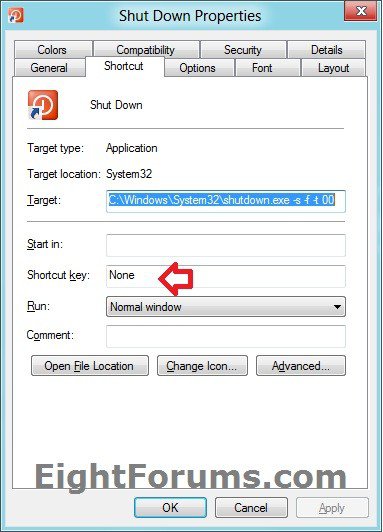
4. キーボードショートカットとして使用するキー(文字、数字、矢印キー、文字キー、またはF1からF12キー)を入力します。 (下のスクリーンショットを参照)
例えば: 私はシャットダウンのショートカットを開く/実行するために押すショートカットキーとしてCtrl+Alt+Sを取得するために文字Sを入力しました。
使用する右にキーボードショートカットを持つために、以下の左側のキーを入力します。
0-9数字=Ctrl+Alt+(数字)
A-Z文字=Ctrl+Alt+(文字)
F1-F12ファンクションキー=(ファンクションキー)
文字(例:=,)=Ctrl+Alt+(文字)
注:キーの下の文字のみを使用できます。 Shiftキーを使用してキーの上の文字を使用することはできません。
矢印キー=Ctrl+Alt+(矢印の方向)
0-9数字=Ctrl+Alt+(数字)
A-Z文字=Ctrl+Alt+(文字)
F1-F12ファンクションキー=(ファンクションキー)
文字(例:=,)=Ctrl+Alt+(文字)
注:キーの下の文字のみを使用できます。 Shiftキーを使用してキーの上の文字を使用することはできません。
矢印キー=Ctrl+Alt+(矢印の方向)
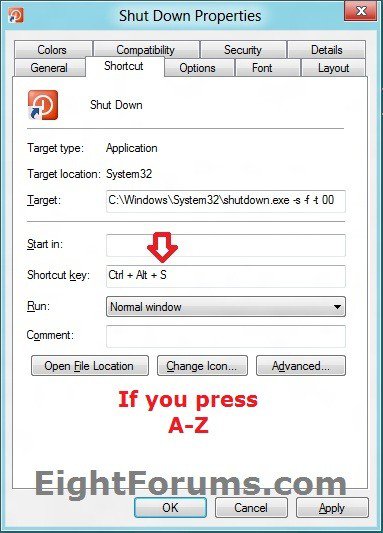

5. [OK]をクリック/タップして適用します。
6. 今、あなたはあなたのデスクトップ上のショートカットを開いたり、実行するには、Windows8の任意の場所でCtrl+Alt+(キー)またはファンクションキーのキーボー
それだ、
ショーン




